J’ai acquis récemment une carte graphique Nvidia d’occasion. Après avoir effectué quelques tests, j’ai pu constater que celle-ci avait un problème, mais qui pouvait être réglé par une mise à jour du BIOS. Seulement voilà, pas évident de trouver la toute dernière version sur le site du fabricant surtout si le GPU a déjà quelques années au compteur.
Fort heureusement, il existe un site qui répertorie la majorité des BIOS de chaque carte graphique Nvidia ou AMD et c’est là que j’ai pu trouver mon bonheur. J’ai donc pu flasher ma carte avec la version la plus récente connue à ce jour.
Si vous êtes en train de lire cet article, c’est certainement que vous souhaitez également mettre la vôtre à jour. Je vous donne donc la procédure à suivre.
Connaître la version du BIOS de votre carte graphique avec TechPowerUp GPU-Z
Cet utilitaire permet de voir la référence de la carte, la fréquence du processeur graphique, la fréquence de la mémoire et un tas d’autres informations plus spécifiques. Il permet également de sauvegarder le bios actuel de votre carte afin d’en conserver une copie.
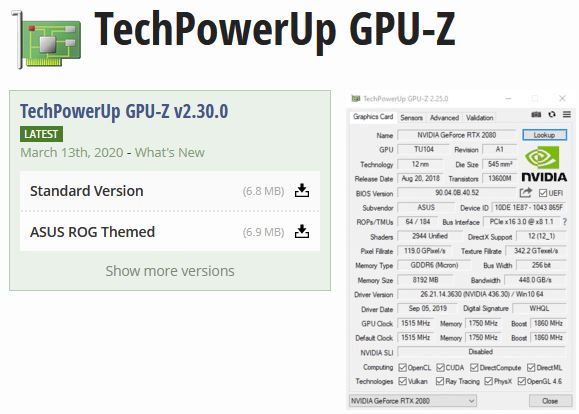
Téléchargez et installez GPU-Z, il vous donnera toutes les caractéristiques nécessaires pour la suite.
Une fois le logiciel installé, ce qui va nous intéresser ici se trouve dans la partie « BIOS Version ». Dans mon cas, la version est « 84.04.84.00.2C ».
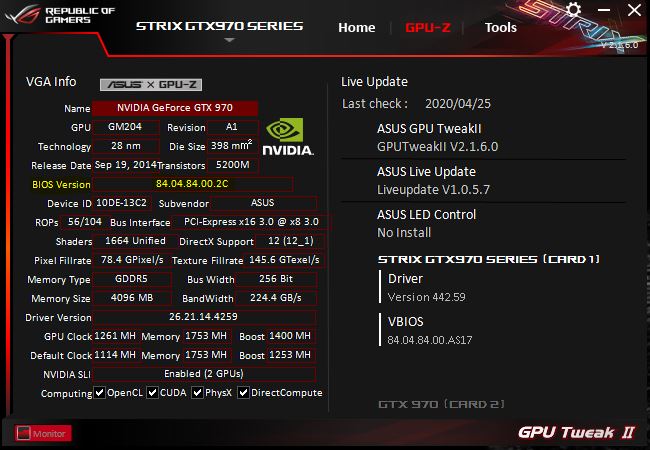
Video BIOS Collection de TechPowerUp
Après avoir déterminé la version actuelle du BIOS de votre carte graphique, nous allons nous tourner vers la recherche d’une version plus récente.
Pour cela, il suffit de se rendre sur le site TechPowerUp.
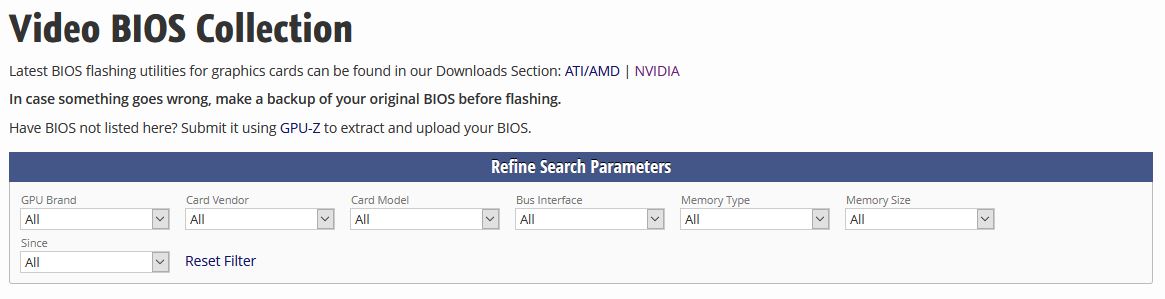
Saisissez les informations sur votre carte graphique. Pour rappel, ces informations sont visibles sur GPU-Z.

Vous devriez avoir un listing plus ou moins important.
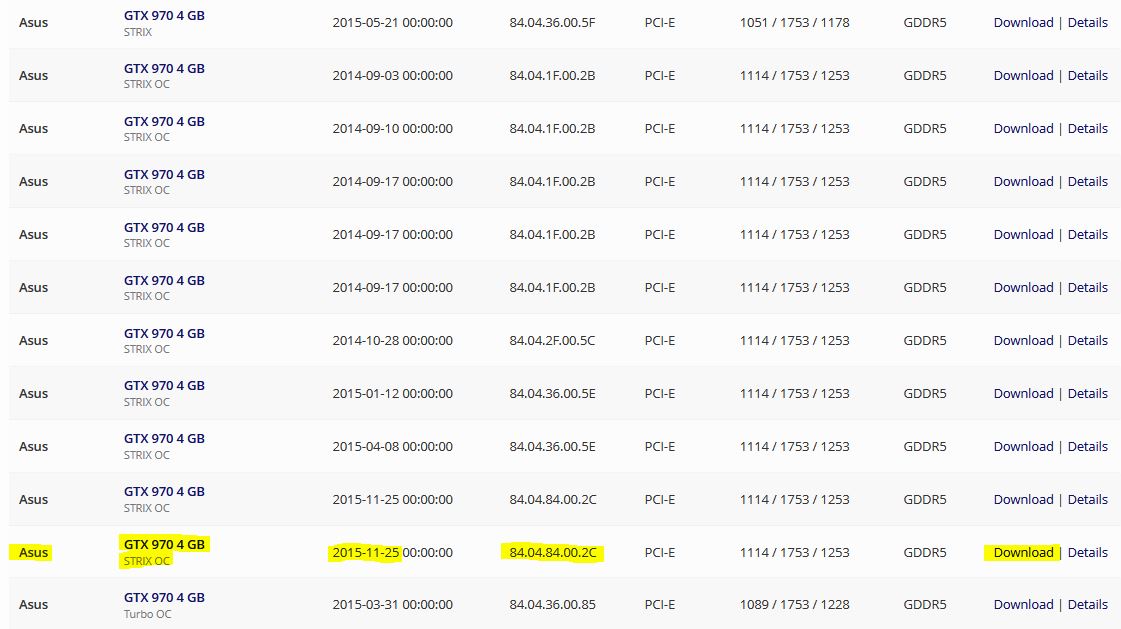
Faire votre choix en 4 étapes :
- Vérifiez qu’il n’y a qu’une seule référence de carte graphique de suggéré. Dans ce cas précis, il y a trois modèles de carte différents (Strix, Strix OC et Turbo OC). J’ai pu faire le tri grâce à la colonne « Core/Mem/Boost » qui correspond à « Default Clock » sur GPU-Z (1114/1753/1253).
- Après avoir fait ce tri, choisissez la date la plus récente parmi ceux qui vous sont proposés.
- Comparez la version de cette date avec celle de votre carte. Dans mon cas, la version est « 84.04.84.00.2C ». Elle est identique à ma carte graphique et donc, la mise à jour n’est pas nécessaire. (Pour info, j’ai fait la mise à jour avant de faire cet article.). Si pour vous, ce n’est pas le cas, il peut être intéressant de mettre à jour sa carte graphique afin de profiter des dernières améliorations.
- Il ne vous reste plus qu’à télécharger le fichier.
BIOS Flashing Downloads
Vous êtes maintenant en possession du fichier de mise à jour pour votre carte graphique. Il ne vous reste plus qu’à la flasher la carte avec le bon logiciel pour mettre en place la nouvelle version.
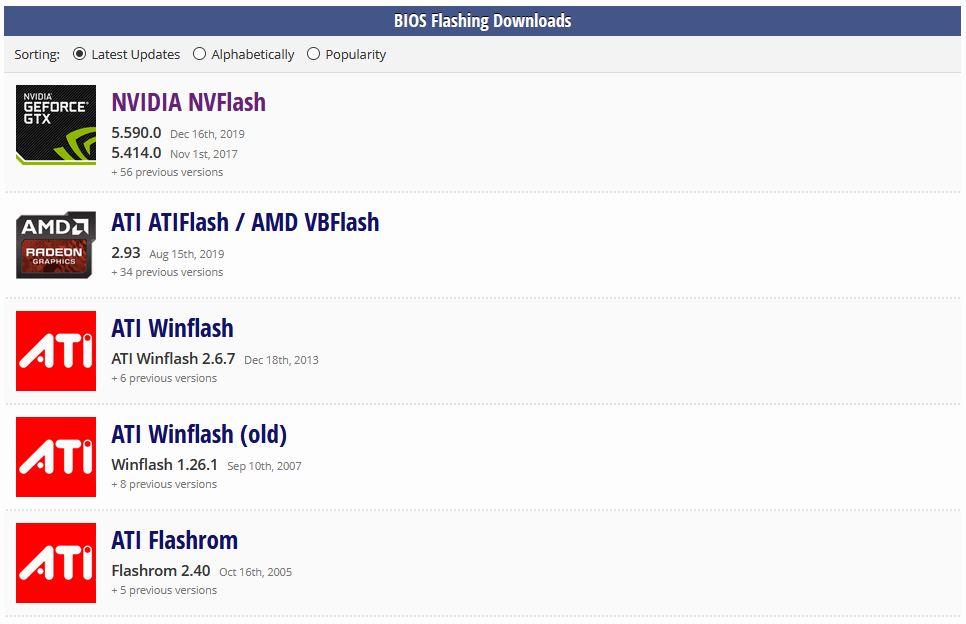
Téléchargez et installez l’utilitaire dont vous avez besoin dans votre cas.
Après le flashage et un redémarrage du pc, vous devriez voir la nouvelle version du BIOS apparaître sur GPU-Z.




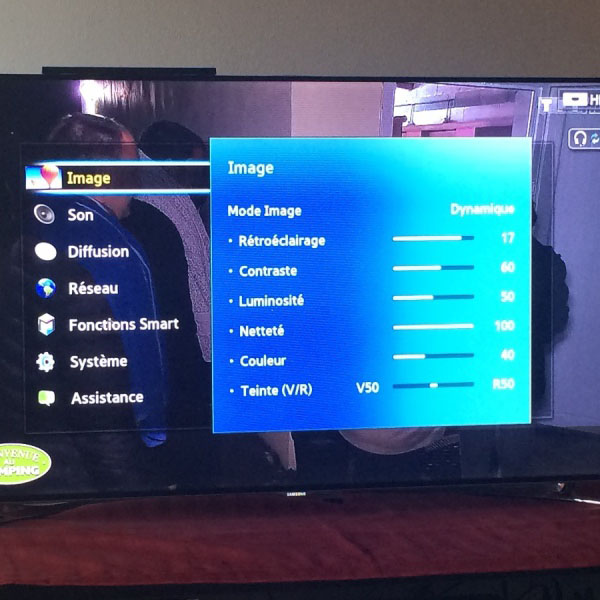



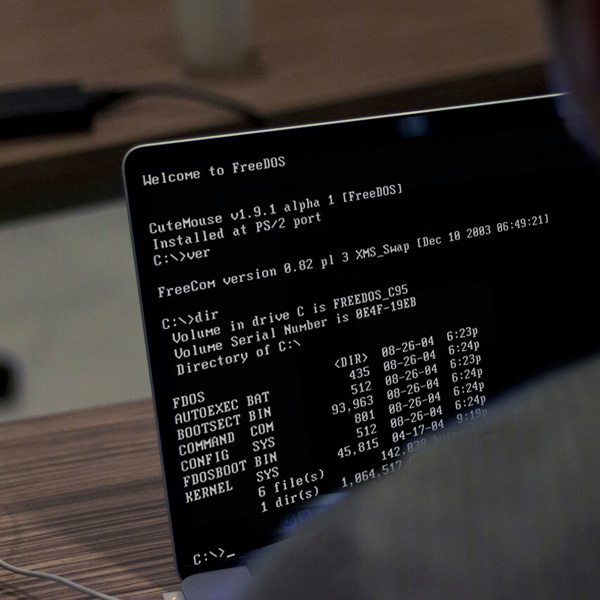
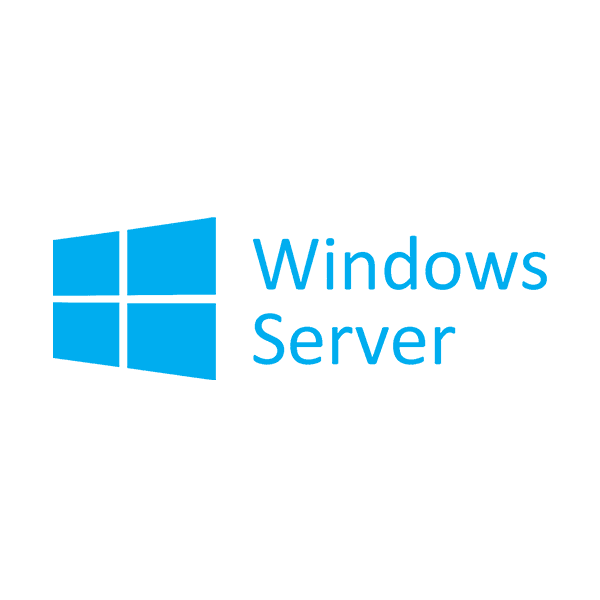


Bonjour,
Merci beaucoup pour cet article, il est génial, super bien fait 🙂